飞利浦32PFL5606液晶电视说明书
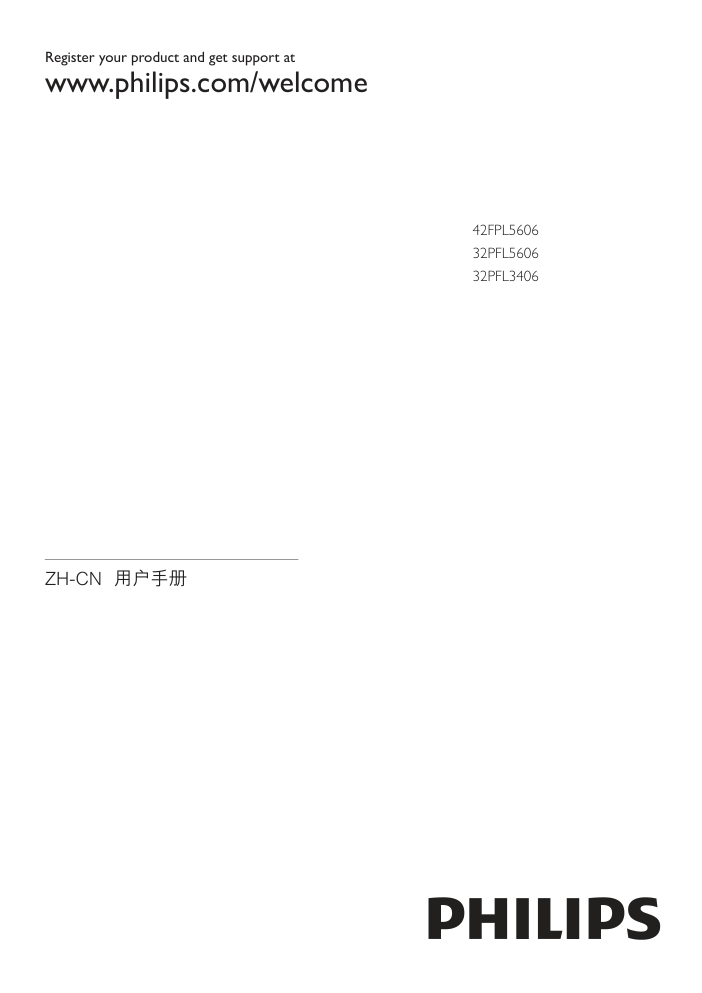)
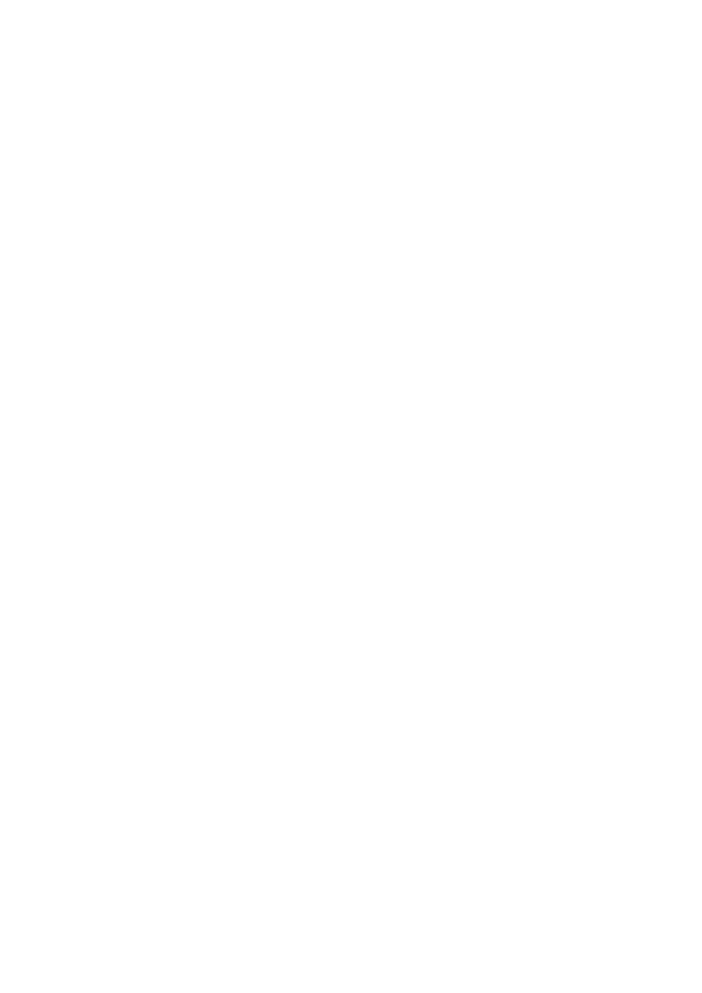)
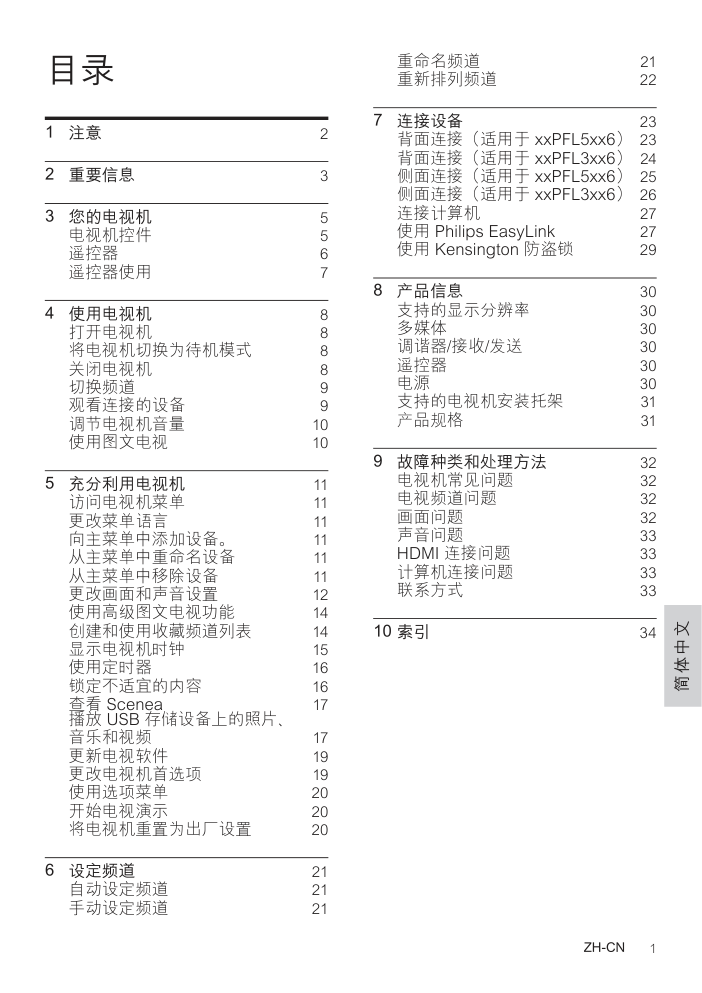)
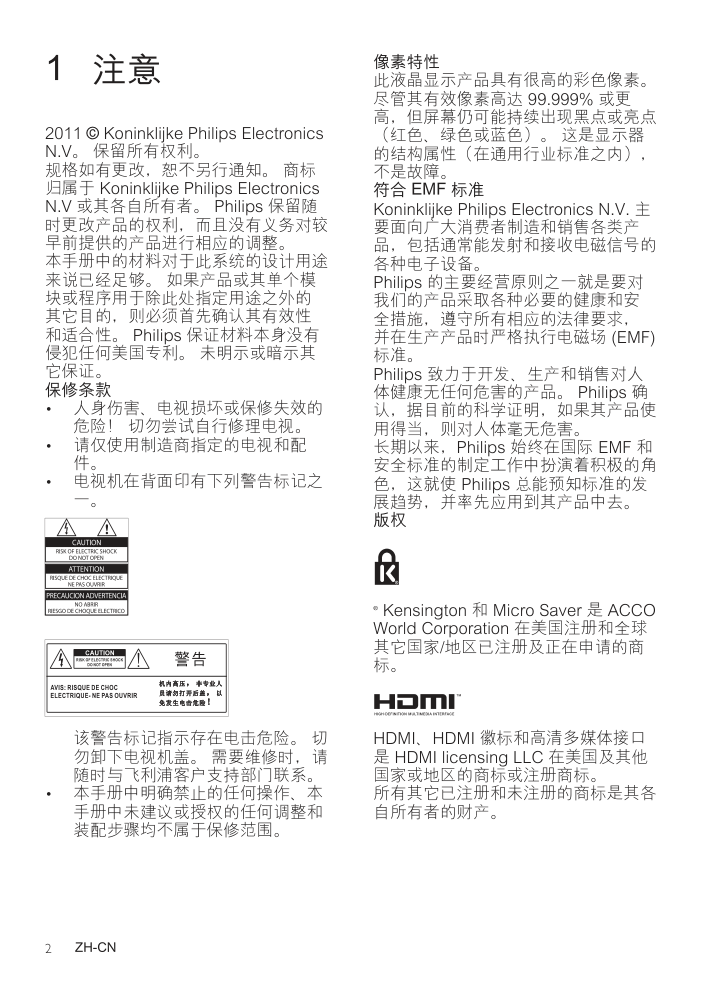)
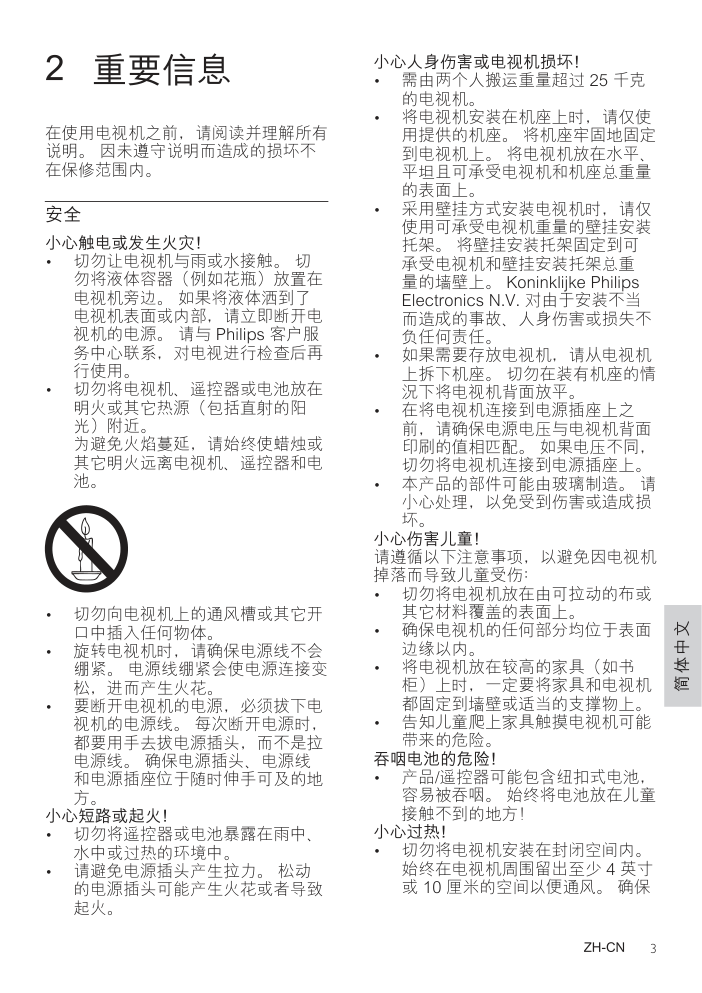)
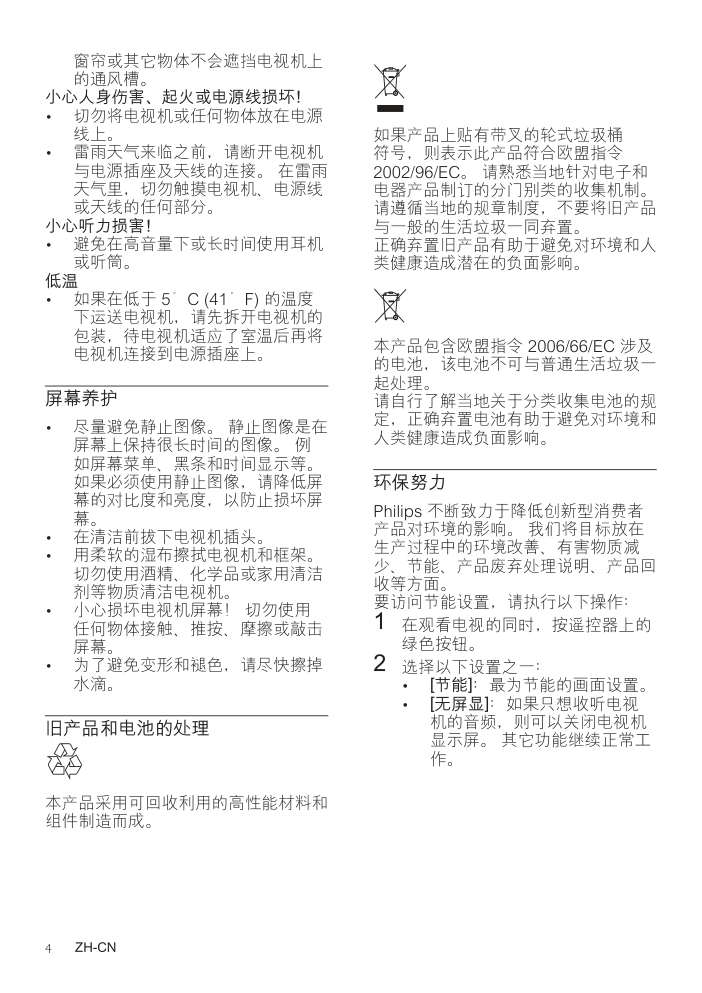)
)
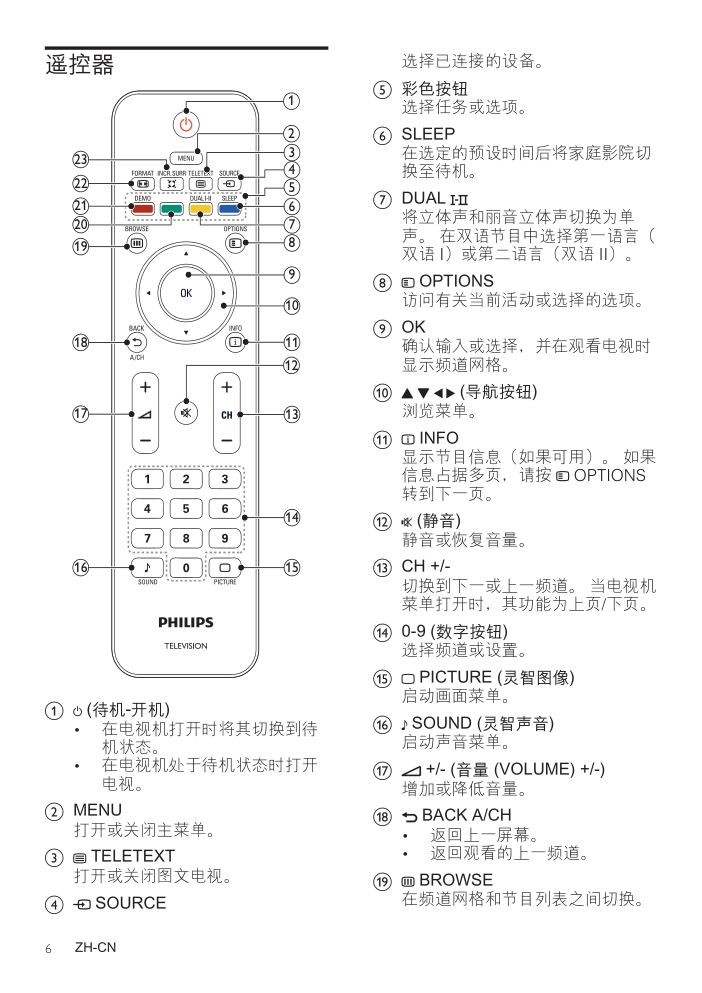)
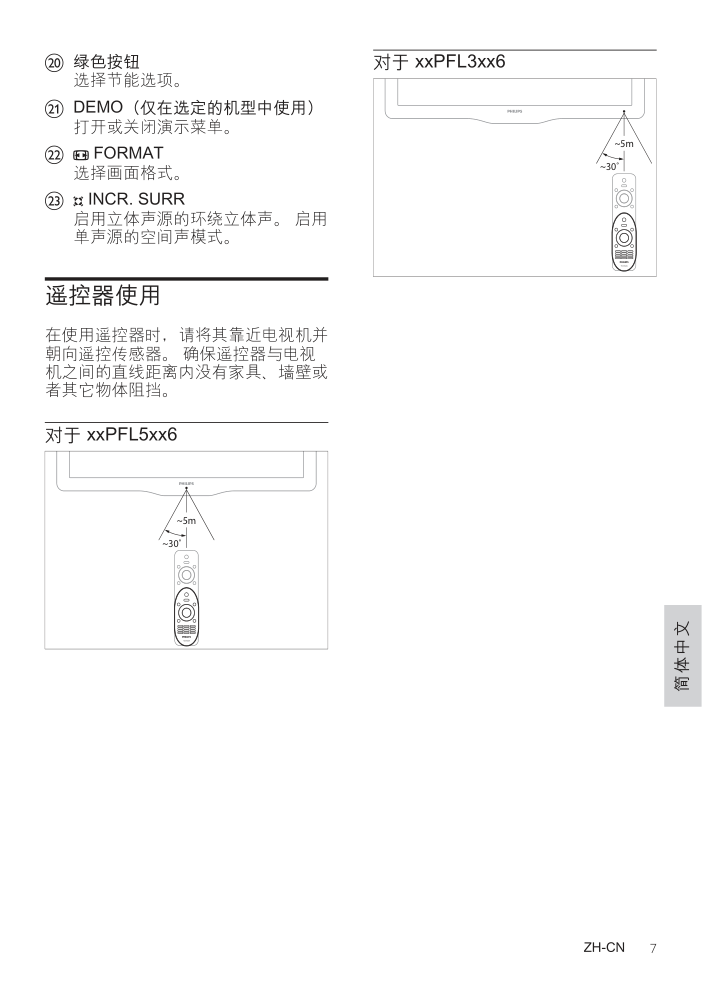)
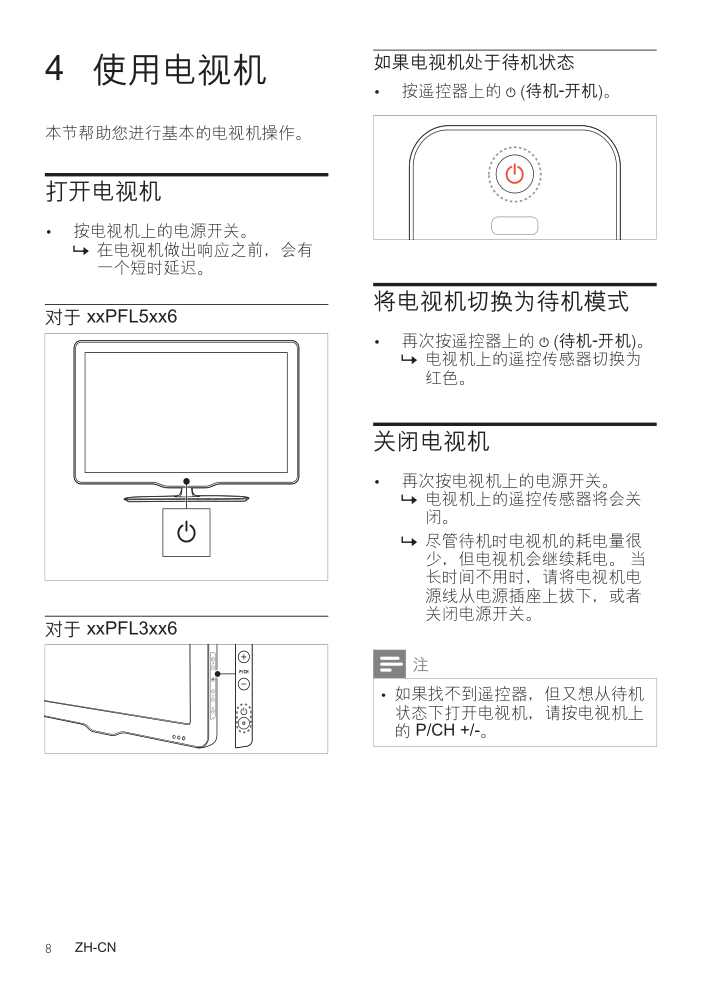)
42FPL5606 32PFL5606 32PFL3406 Register your product and get support at www.philips.com/welcome ZH-CN 用户手册 1 简体中文 重命名频道 21 重新排列频道 22 7 连接设备 23 背面连接(适用于 xxPFL5xx6) 23 背面连接(适用于 xxPFL3xx6) 24 侧面连接(适用于 xxPFL5xx6) 25 侧面连接(适用于 xxPFL3xx6) 26 连接计算机 27 使用 Philips EasyLink 27 使用 Kensington 防盗锁 29 8 产品信息 30 支持的显示分辨率 30 多媒体 30 调谐器/接收/发送 30 遥控器 30 电源 30 支持的电视机安装托架 31 产品规格 31 9 故障种类和处理方法 32 电视机常见问题 32 电视频道问题 32 画面问题 32 声音问题 33 HDMI 连接问题 33 计算机连接问题 33 联系方式 33 10 索引 34 目录 1 注意 2 2 重要信息 3 3 您的电视机 5 电视机控件 5 遥控器 6 遥控器使用 7 4 使用电视机 8 打开电视机 8 将电视机切换为待机模式 8 关闭电视机 8 切换频道 9 观看连接的设备 9 调节电视机音量 10 使用图文电视 10 5 充分利用电视机 11 访问电视机菜单 11 更改菜单语言 11 向主菜单中添加设备。 11 从主菜单中重命名设备 11 从主菜单中移除设备 11 更改画面和声音设置 12 使用高级图文电视功能 14 创建和使用收藏频道列表 14 显示电视机时钟 15 使用定时器 16 锁定不适宜的内容 16 查看 Scenea 17 播放 USB 存储设备上的照片、 音乐和视频 17 更新电视软件 19 更改电视机首选项 19 使用选项菜单 20 开始电视演示 20 将电视机重置为出厂设置 20 6 设定频道 21 自动设定频道 21 手动设定频道 21 ZH-CN 2 像素特性 此液晶显示产品具有很高的彩色像素。 尽管其有效像素高达 99.999% 或更 高,但屏幕仍可能持续出现黑点或亮点 (红色、绿色或蓝色)。 这是显示器 的结构属性(在通用行业标准之内), 不是故障。 符合 EMF 标准 Koninklijke Philips Electronics N.V. 主 要面向广大消费者制造和销售各类产 品,包括通常能发射和接收电磁信号的 各种电子设备。 Philips 的主要经营原则之一就是要对 我们的产品采取各种必要的健康和安 全措施,遵守所有相应的法律要求, 并在生产产品时严格执行电磁场 (EMF) 标准。 Philips 致力于开发、生产和销售对人 体健康无任何危害的产品。 Philips 确 认,据目前的科学证明,如果其产品使 用得当,则对人体毫无危害。 长期以来,Philips 始终在国际 EMF 和 安全标准的制定工作中扮演着积极的角 色,这就使 Philips 总能预知标准的发 展趋势,并率先应用到其产品中去。 版权 Kensington 和 Micro Saver 是 ACCO World Corporation 在美国注册和全球 其它国家/地区已注册及正在申请的商 标。 HDMI、HDMI 徽标和高清多媒体接口 是 HDMI licensing LLC 在美国及其他 国家或地区的商标或注册商标。 所有其它已注册和未注册的商标是其各 自所有者的财产。 1 注意 2011 © Koninklijke Philips Electronics N.V。 保留所有权利。 规格如有更改,恕不另行通知。 商标 归属于 Koninklijke Philips Electronics N.V 或其各自所有者。 Philips 保留随 时更改产品的权利,而且没有义务对较 早前提供的产品进行相应的调整。 本手册中的材料对于此系统的设计用途 来说已经足够。 如果产品或其单个模 块或程序用于除此处指定用途之外的 其它目的,则必须首先确认其有效性 和适合性。 Philips 保证材料本身没有 侵犯任何美国专利。 未明示或暗示其 它保证。 保修条款 • 人身伤害、电视损坏或保修失效的 危险! 切勿尝试自行修理电视。 • 请仅使用制造商指定的电视和配 件。 • 电视机在背面印有下列警告标记之 一。 该警告标记指示存在电击危险。 切 勿卸下电视机盖。 需要维修时,请 随时与飞利浦客户支持部门联系。 • 本手册中明确禁止的任何操作、本 手册中未建议或授权的任何调整和 装配步骤均不属于保修范围。 ZH-CN 3 简体中文 小心人身伤害或电视机损坏! • 需由两个人搬运重量超过 25 千克 的电视机。 • 将电视机安装在机座上时,请仅使 用提供的机座。 将机座牢固地固定 到电视机上。 将电视机放在水平、 平坦且可承受电视机和机座总重量 的表面上。 • 采用壁挂方式安装电视机时,请仅 使用可承受电视机重量的壁挂安装 托架。 将壁挂安装托架固定到可 承受电视机和壁挂安装托架总重 量的墙壁上。 Koninklijke Philips Electronics N.V. 对由于安装不当 而造成的事故、人身伤害或损失不 负任何责任。 • 如果需要存放电视机,请从电视机 上拆下机座。 切勿在装有机座的情 况下将电视机背面放平。 • 在将电视机连接到电源插座上之 前,请确保电源电压与电视机背面 印刷的值相匹配。 如果电压不同, 切勿将电视机连接到电源插座上。 • 本产品的部件可能由玻璃制造。 请 小心处理,以免受到伤害或造成损 坏。 小心伤害儿童! 请遵循以下注意事项,以避免因电视机 掉落而导致儿童受伤: • 切勿将电视机放在由可拉动的布或 其它材料覆盖的表面上。 • 确保电视机的任何部分均位于表面 边缘以内。 • 将电视机放在较高的家具(如书 柜)上时,一定要将家具和电视机 都固定到墙壁或适当的支撑物上。 • 告知儿童爬上家具触摸电视机可能 带来的危险。 吞咽电池的危险! • 产品/遥控器可能包含纽扣式电池, 容易被吞咽。 始终将电池放在儿童 接触不到的地方! 小心过热! • 切勿将电视机安装在封闭空间内。 始终在电视机周围留出至少 4 英寸 或 10 厘米的空间以便通风。 确保 2 重要信息 在使用电视机之前,请阅读并理解所有 说明。 因未遵守说明而造成的损坏不 在保修范围内。 安全 小心触电或发生火灾! • 切勿让电视机与雨或水接触。 切 勿将液体容器(例如花瓶)放置在 电视机旁边。 如果将液体洒到了 电视机表面或内部,请立即断开电 视机的电源。 请与 Philips 客户服 务中心联系,对电视进行检查后再 行使用。 • 切勿将电视机、遥控器或电池放在 明火或其它热源(包括直射的阳 光)附近。 为避免火焰蔓延,请始终使蜡烛或 其它明火远离电视机、遥控器和电 池。 • 切勿向电视机上的通风槽或其它开 口中插入任何物体。 • 旋转电视机时,请确保电源线不会 绷紧。 电源线绷紧会使电源连接变 松,进而产生火花。 • 要断开电视机的电源,必须拔下电 视机的电源线。 每次断开电源时, 都要用手去拔电源插头,而不是拉 电源线。 确保电源插头、电源线 和电源插座位于随时伸手可及的地 方。 小心短路或起火! • 切勿将遥控器或电池暴露在雨中、 水中或过热的环境中。 • 请避免电源插头产生拉力。 松动 的电源插头可能产生火花或者导致 起火。 ZH-CN 4 如果产品上贴有带叉的轮式垃圾桶 符号,则表示此产品符合欧盟指令 2002/96/EC。 请熟悉当地针对电子和 电器产品制订的分门别类的收集机制。 请遵循当地的规章制度,不要将旧产品 与一般的生活垃圾一同弃置。 正确弃置旧产品有助于避免对环境和人 类健康造成潜在的负面影响。 本产品包含欧盟指令 2006/66/EC 涉及 的电池,该电池不可与普通生活垃圾一 起处理。 请自行了解当地关于分类收集电池的规 定,正确弃置电池有助于避免对环境和 人类健康造成负面影响。 环保努力 Philips 不断致力于降低创新型消费者 产品对环境的影响。 我们将目标放在 生产过程中的环境改善、有害物质减 少、节能、产品废弃处理说明、产品回 收等方面。 要访问节能设置,请执行以下操作: 1 在观看电视的同时,按遥控器上的 绿色按钮。 2 选择以下设置之一: • [节能]:最为节能的画面设置。 • [无屏显]:如果只想收听电视 机的音频,则可以关闭电视机 显示屏。 其它功能继续正常工 作。 窗帘或其它物体不会遮挡电视机上 的通风槽。 小心人身伤害、起火或电源线损坏! • 切勿将电视机或任何物体放在电源 线上。 • 雷雨天气来临之前,请断开电视机 与电源插座及天线的连接。 在雷雨 天气里,切勿触摸电视机、电源线 或天线的任何部分。 小心听力损害! • 避免在高音量下或长时间使用耳机 或听筒。 低温 • 如果在低于 5°C (41°F) 的温度 下运送电视机,请先拆开电视机的 包装,待电视机适应了室温后再将 电视机连接到电源插座上。 屏幕养护 • 尽量避免静止图像。 静止图像是在 屏幕上保持很长时间的图像。 例 如屏幕菜单、黑条和时间显示等。 如果必须使用静止图像,请降低屏 幕的对比度和亮度,以防止损坏屏 幕。 • 在清洁前拔下电视机插头。 • 用柔软的湿布擦拭电视机和框架。 切勿使用酒精、化学品或家用清洁 剂等物质清洁电视机。 • 小心损坏电视机屏幕! 切勿使用 任何物体接触、推按、摩擦或敲击 屏幕。 • 为了避免变形和褪色,请尽快擦掉 水滴。 旧产品和电池的处理 本产品采用可回收利用的高性能材料和 组件制造而成。 ZH-CN 5 简体中文 对于 xxPFL3xx6 a +/-:调节音量。 b (主页):访问主菜单。 c P/CH +/-:切换频道。 d (电源):打开或关闭电视机。 2 1 3 4 P/CH 3 您的电视机 感谢您的惠顾,欢迎光临 Philips! 为 了您能充分享受 Philips 提供的支持, 请在 www.philips.com/welcome 注册 您的电视机。 电视机控件 对于 xxPFL5xx6 a +/-:调节音量。 b (电源):打开或关闭电视机。 c (主页):访问主菜单。 d CH +/-:切换频道。 1 2 3 4 ZH-CN 6 选择已连接的设备。 e 彩色按钮 选择任务或选项。 f SLEEP 在选定的预设时间后将家庭影院切 换至待机。 g DUAL 将立体声和丽音立体声切换为单 声。 在双语节目中选择第一语言( 双语 I)或第二语言(双语 II)。 h OPTIONS 访问有关当前活动或选择的选项。 i OK 确认输入或选择,并在观看电视时 显示频道网格。 j (导航按钮) 浏览菜单。 k INFO 显示节目信息(如果可用)。 如果 信息占据多页,请按 OPTIONS 转到下一页。 l (静音) 静音或恢复音量。 m CH +/- 切换到下一或上一频道。 当电视机 菜单打开时,其功能为上页/下页。 n 0-9 (数字按钮) 选择频道或设置。 o PICTURE (灵智图像) 启动画面菜单。 p SOUND (灵智声音) 启动声音菜单。 q +/- (音量 (VOLUME) +/-) 增加或降低音量。 r BACK A/CH • 返回上一屏幕。 • 返回观看的上一频道。 s BROWSE 在频道网格和节目列表之间切换。 遥控器 a (待机-开机) • 在电视机打开时将其切换到待 机状态。 • 在电视机处于待机状态时打开 电视。 b MENU 打开或关闭主菜单。 c TELETEXT 打开或关闭图文电视。 d SOURCE 1 2 3 6 8 11 13 14 15 16 17 18 19 20 21 22 9 10 12 5 4 7 23 ZH-CN 7 简体中文 对于 xxPFL3xx6 ~5m ~30˚ t 绿色按钮 选择节能选项。 u DEMO(仅在选定的机型中使用) 打开或关闭演示菜单。 v FORMAT 选择画面格式。 w INCR. SURR 启用立体声源的环绕立体声。 启用 单声源的空间声模式。 遥控器使用 在使用遥控器时,请将其靠近电视机并 朝向遥控传感器。 确保遥控器与电视 机之间的直线距离内没有家具、墙壁或 者其它物体阻挡。 对于 xxPFL5xx6 ~5m ~30˚ ZH-CN 8 如果电视机处于待机状态 • 按遥控器上的 (待机-开机)。 将电视机切换为待机模式 • 再次按遥控器上的 (待机-开机)。 » 电视机上的遥控传感器切换为 红色。 关闭电视机 • 再次按电视机上的电源开关。 » 电视机上的遥控传感器将会关 闭。 » 尽管待机时电视机的耗电量很 少,但电视机会继续耗电。 当 长时间不用时,请将电视机电 源线从电源插座上拔下,或者 关闭电源开关。 注 • 如果找不到遥控器,但又想从待机 状态下打开电视机,请按电视机上 的 P/CH +/-。 4 使用电视机 本节帮助您进行基本的电视机操作。 打开电视机 • 按电视机上的电源开关。 » 在电视机做出响应之前,会有 一个短时延迟。 对于 xxPFL5xx6 对于 xxPFL3xx6 ZH-CN 9 简体中文 切换频道的其它方法 • 使用 数字按钮 输入频道编号。 • 按遥控器上的 可返回上一个频 道。 注 • 在使用收藏频道列表时,您只能 选择列表中的那些频道 (请参见第 14 页的 ‘创建和使用收藏频道列 表’)。 观看频道预览 可以使用频道网格观看所有可用频道 的预览。 1 按 OK 或 BROWSE。 » 将显示频道网格。 2 按 选择并预览一个频道。 3 按 OK 观看所选频道。 4 按 返回到上一个观看的频道。 观看连接的设备 注 • 在选择某个设备作为源之前,请先 打开该设备。 切换频道 • 按遥控器上的 CH+ 或 CH-。 对于 xxPFL5xx6 • 按电视机上的 CH +/-。 对于 xxPFL3xx6 • 按电视机上的 P/CH +/-。 ZH-CN 10 对于 xxPFL3xx6 静音或取消静音 • 按 静音。 • 再次按 恢复声音。 使用图文电视 1 按 TELETEXT。 » 出现主索引页面。 2 按以下方式选择页面: • 按 数字按钮 输入页面编号。 • 按 CH +/- 查看下一页或上一 页。 • 按 彩色按钮 选择彩色编码项 目。 • 按 返回已查看的上一个页 面。 3 按 TELETEXT 退出图文电视。 从源列表中选择设备 1 按 SOURCE。 » 将显示信号源列表。 2 按 选择设备。 3 按 OK 确认选择。 » 电视机将切换到所选的设备。 调节电视机音量 • 按遥控器上的 +/-。 • 按电视机上的 +/-。 对于 xxPFL5xx6 ZH-CN 11 简体中文 向主菜单中添加设备。 连接设备后,将其添加到主菜单中。 1 按 MENU。 2 选择 [添加新设备]。 3 按照屏幕上的说明将设备添加到主 菜单。 » 设备将会显示在主菜单中。 4 要观看设备,请将其打开,然后在 主菜单中选择它。 5 还可以使用源按钮选择设备。 (请 参见第 10 页的 ‘从源列表中选择 设备’) 从主菜单中重命名设备 向主菜单中添加新设备后,可以根据喜 好对其进行重命名。 注 • 设备名称最多可以包含 16 个字 符。 1 按 MENU。 2 选择要重命名的设备。 3 按 OPTIONS。 » 此时选项菜单将会显示。 4 选择 [重命名设备],然后按 OK。 » 将显示一个文本输入框。 5 选择字符,然后按 OK 确认。 • 按 [abc] 可将大写字母更改为 小写字母,反之亦然。 6 完成新名称后,选择 [完成],然后 按 OK。 从主菜单中移除设备 如果某个设备不再连接到电视机,请从 主菜单中移除此设备。 5 充分利用电视 机 访问电视机菜单 菜单可帮助您设定频道、更改画面和声 音设置以及访问其它功能。 1 按 MENU。 » 将显示菜单屏幕。 1 选择以下某个选项,然后按 OK。 • [观看电视]:如果选择了天线以 外的源,则切换回天线源。 • [浏览 USB]:如果连接了 USB 设备,则访问内容浏览器。 • [Scenea]:打开 Scenea 壁 纸。 • [添加新设备]:向主菜单中添加 新设备。 • [设置]:访问可调节画面、声音 和其它设置的菜单。 2 按 MENU 退出。 更改菜单语言 可以为电视机菜单选择首选语言。 1 按 MENU。 2 选择 [设置] > [电视设置] > [首选 项] > [菜单语言],然后按 OK。 3 选择一种语言,然后按 OK。 ZH-CN 12 • [自然]:自然画面设置。 • [影院]:适合于欣赏电影的理想 设置。 • [游戏]:适合于玩游戏的理想 设置。 • [节能]:最为节能的设置。 • [标准]:适合于大多数环境和视 频类型的默认设置。 • [照片]:适合于查看照片的理想 设置。 • [自定义]:自定义并存储个人画 面设置。 选择 [个人设定] 应用 这些设置。 手动调整画面设置 1 按 MENU。 2 选择 [设置] > [电视设置] > [画 面],然后按 OK。 3 选择以下设置之一,然后按 OK。 • [灵智图像]:访问预定义灵智画面 设置。 • [重置]:重置为出厂默认设置。 • [对比度]:在保持视频内容不变的 情况下,调节背景光部分的亮度。 • [亮度]:调节暗部的亮度和细节。 • [色彩]:调节颜色饱和度。 • [清晰度]:调节图像清晰度。 • [降噪]:过滤并降低图像干扰。 • [色调]:调节图像的色彩平衡。 • [自定义色调]:自定义色彩设置。 (仅在选择 [色调] > [自定义] 后可 用) • [数码晶晰]/[Pixel Plus HD]:微调 每个像素以适应周围的像素。 此设 置会生成绚丽的高清图像。 • [HD Natural Motion]:(对于 xxPFL5xx6)最大限度地减少 颤动效果,提高画面的平滑 度。 • [高级清晰度]:启用超高画面清 晰度。 • [动态对比度]:增强对比度。 [中等] 是推荐设置。 • [动态背光]:调节电视背景光的 亮度以适应光照条件。 1 按 MENU。 2 选择要移除的设备。 3 按 OPTIONS。 4 选择 [移除设备],然后按 OK。 5 选择 [移除],然后按 OK。 » 将从主菜单删除所选设备。 更改画面和声音设置 更改画面和声音设置以适合您的喜好。 您可以应用预定义的设置,也可以手动 更改设置。 注 • 在观看电视或外接设备的同时,按 PICTURE,选择 [灵智图像] 或 按 SOUND,然后选择 [灵智声 音],可快速访问画面和声音设置。 使用设置帮助 使用设置帮助可以引导您进行画面和声 音设置。 1 按 MENU。 2 选择 [设置] > [画面和声音简明设 置],然后按 OK。 3 选择 [继续],然后按 OK。 » 将显示 [设置帮助] 菜单。 4 按照屏幕上的说明选择您偏爱的画 面设置。 使用灵智画面 使用灵智画面应用预定义的画面设置。 1 按 PICTURE。 2 选择以下设置之一,然后按 OK。 • [个人设定]:应用自定义画面 设置。 • [鲜艳]:应用适合于白天观看的 丰富动态设置。 ZH-CN 13 简体中文 [超级缩放]:(不适 用于 HD 和 PC 模 式。)消除 4:3 播送 信号侧面的黑条。 这 种模式的失真最小。 [4:3]:显示经典的 4:3 格式。 [无格式转换]:仅适用 于 HD 和 PC 模式, 且仅在所选机型中提 供。 允许最大清晰 度。 由于播放商所使 用的系统不同,因此 可能会存在一定的失 真。 将 PC 分辨率设 置为宽屏幕模式可获 得最佳效果。 [字幕缩放]:在整个 屏幕区域显示 4:3 画 面,同时字幕可见。 画面顶部有一部分被 剪去。 [电影扩展 14:9]:(不 适用于 HD 和 PC 模 式。)将 4:3 格式比 例调整为 14:9。 [电影扩展 16:9]:(不 适用于 HD 和 PC 模 式。)将 4:3 格式比 例调整为 16:9。 [宽屏幕]:将 4:3 格式 比例调整为 16:9。 使用灵智声音 使用灵智声音应用预定义的声音设置。 1 按 SOUND。 2 选择以下设置之一,然后按 OK。 • [个人设定]:应用在声音菜单中 自定义的设置。 • [色彩增强]:使色彩更加鲜艳, 并改善明亮色彩中的细节部 分。 您可以打开或关闭此功 能。 • [伽马]:调节画面的中间色调亮 度。 黑白画面不受影响。 • [画面格式]:更改画面格式。 • [屏幕边缘]:调节可视区域。 (当 设置为最大值时,您可能会看到图 像的干扰或毛边。) • [画面移动]:调节所有画面格式( [4:3]、[无格式转换] 和 [宽屏幕] 除 外)的画面位置。 更改画面格式 1 按 MENU。 2 选择 [设置] > [电视设置] > [画 面],然后按 OK。 3 选择 [画面格式],然后按 OK。 4 选择一种画面格式,然后按 OK。 画面格式摘要 可对下列画面设置进行配置。 注 • 根据画面信号源格式的不同,一些 画面设置不可用。 ZH-CN 14 • [双屏幕]/[全屏]:在全屏和双屏 图文电视之间切换。 • [放大]/[普通视图]:在放大和 一般图文电视页面显示之间切 换。 • [显示]:隐藏或显示页面上的隐 藏信息,如谜语或智力游戏的 答案。 • [循环副页面]:如果有子页面, 则自动按顺序显示每个子页 面。 选择图文电视子页面 图文电视页面可以包含多个子页面。 子页面显示在主页码的旁边。 1 按 TELETEXT。 » 将显示图文电视屏幕。 2 按 CH+/- 选择图文电视页面。 3 按 或 进入子页面。 使用图文电视 1.5 如果通过某个频道广播图文电视 1.5 节目,则默认情况下会启用图文电视 1.5。 1 按 MENU。 2 选择 [设置] > [电视设置] > [首选 项] > [图文电视1.5]。 3 选择 [开启] 或 [关闭],然后按 OK 确认。 创建和使用收藏频道列表 您可以创建喜爱的电视频道列表,以便 可以轻松地找到这些频道。 仅查看收藏频道列表 1 在观看电视的同时,按 BROWSE。 » 将会显示频道矩阵菜单。 2 按 OPTIONS。 • [标准]:适合于大多数环境和视 频类型的设置。 • [新闻]:适合于语音(如新闻) 的理想设置。 • [影院]:适合于欣赏电影的理想 设置。 • [游戏]:适合于玩游戏的理想 设置。 • [戏剧]:适合于电视剧节目的理 想设置。 • [体育]:适合于体育节目的理想 设置。 手动调整声音设置 1 按 MENU。 2 选择 [设置] > [电视设置] > [声 音],然后按 OK。 3 选择以下设置之一,然后按 OK。 • [灵智声音]:访问预定义的灵智声 音设置。 • [重置]:重置为出厂默认设置。 • [清除声音]:增强声音清晰度。 • [低音]:调节低音水平。 • [高音]:调节高音水平。 • [环绕]:打开空间声音效果。 • [自动音量调节]:自动减少突然 的音量变化(例如,当切换频道 时)。 • [平衡]:调节左右扬声器的平衡。 使用高级图文电视功能 进入图文电视选项菜单 通过图文电视选项菜单进入图文电视 功能。 1 按 TELETEXT。 » 将显示图文电视屏幕。 2 按 OPTIONS。 » 将显示图文电视选项菜单。 3 选择以下选项之一,然后按 OK。 • [冻结页面]/[解冻页面]:冻 结/取消冻结当前页面。 ZH-CN 15 简体中文 注 • 在频道网格中,所有收藏频道均用 星号标记。 显示电视机时钟 您可以让电视机屏幕上出现一个显示当 前时间的时钟。 手动设置电视机时钟 手动设置时钟: 1 按 MENU。 2 选择 [设置] > [电视设置] > [首选 项] > [时钟]。 3 选择 [时间] 或 [日期:],然后按 OK。 4 按 导航按钮 设置时间或日期。 5 选择 [完成],然后按 OK。 6 按 MENU 退出。 注 • 如果关闭电源,您需要在下次打开 电源后重新设定时钟。 显示电视机时钟 1 在观看电视的同时,按 OPTIONS。 » 将显示选项菜单。 2 选择 [时钟],然后按 OK。 » 将显示时钟。 注 • 要禁用时钟,请重复以上步骤。 3 选择 [选择列表] > [喜好频道列 表],然后按 OK。 » 频道网格中仅显示收藏频道列 表中的频道。 注 • 向收藏频道列表中添加频道之前, 收藏频道网格将为空。 查看所有频道 可以退出收藏频道列表并观看所有已设 定的频道。 1 在观看电视的同时,按 BROWSE。 » 将会显示频道矩阵菜单。 2 按 OPTIONS。 3 选择 [选择列表] > [全部],然后按 OK。 » 所有频道都显示在频道网格 中。 注 • 在频道网格中,所有收藏频道均用 星号标记。 管理收藏频道列表 1 在观看电视的同时,按 BROWSE。 » 将会显示频道矩阵菜单。 2 按 OPTIONS。 3 选择 [选择列表] > [全部],然后按 OK。 4 按 OPTIONS。 5 选择 [标记为喜好频道] 或 [取消标 记为喜好频道],然后按 OK。 » 该频道将被添加到收藏频道列 表中,或从中删除。 ZH-CN 16 设置或更改密码 1 按 MENU。 2 选择 [设置] > [频道设置] > [儿童 锁]。 3 选择 [设置代码] 或 [更改代码]。 » 将显示 [设置代码] / [更改代码] 菜单。 4 使用 数字按钮 输入密码。 » 按屏幕上的说明创建或更改 PIN 码。 提示 • 如果您忘记了密码,请输 入“8888”以覆盖任何现有的密 码。 锁定或解除锁定一个或多个频道 1 按 MENU。 2 选择 [设置] > [频道设置] > [儿童 锁] > [频道锁定]。 » 将会显示一个频道列表。 3 选择要锁定或解除锁定的频道,然 后按 OK。 » 首次锁定或解除锁定某个频 道时,系统会提示您输入 PIN 码。 4 输入密码,然后按 OK。 » 如果频道已锁定,将会显示锁 定图标。 5 重复此过程以锁定或解锁多个频 道。 6 要激活锁定,请打开和关闭电视 机。 » 使用 CH+/- 切换频道时,会跳 过锁定的频道。 » 如果您从频道网格中访问锁定 的频道,系统会提示您输入 PIN 码。 使用定时器 您可以设置定时器,以便在指定的时间 将电视机切换到待机模式。 提示 • 在使用计时器前,请先设置电视机 时钟。 电视机自动切换到待机模式(睡眠 定时器) 睡眠定时器会在预定义的一段时间后将 电视机切换为待机模式。 提示 • 您可以提前关闭电视机,或在倒计 时期间重新设定睡眠定时器。 1 按 MENU。 2 选择 [设置] > [电视设置] > [首选 项] > [睡眠定时器]。 » 将显示 [睡眠定时器] 菜单。 3 选择一个介于 0 到 180 分钟之间 的值。 » 睡眠定时器的步长可设为 10 分 钟。 如果选择 0,睡眠定时器 会关闭。 4 按 OK 打开睡眠定时器。 » 电视机将在指定时间后切换到 待机状态。 锁定不适宜的内容 通过锁定电视机控制器,您可以禁止儿 童观看特定的节目或频道。 ZH-CN 17 简体中文 播放 USB 存储设备上的照 片、音乐和视频 注意 • 如果 USB 存储设备不受支持, 或者设备中的数据受损或丢失, Philips 概不负责。 连接 USB 存储设备可播放其中的照 片、音乐和视频。 1 打开电视。 2 将 USB 设备连接到电视机侧面的 USB 端口。 3 按 MENU。 4 选择 [浏览 USB],然后按 OK。 » 将会显示 USB 浏览器。 观看照片 1 在 USB 浏览器中,选择 [画面], 然后按 OK。 2 选择一张照片或一个相册,然后按 OK 观看占满电视机屏幕的放大照 片。 • 要观看下一张或上一张照片, 请按 或 。 查看您的照片的幻灯片 1 在显示照片的全屏图像时,按 OK。 » 将从所选照片开始播放幻灯 片。 2 按以下按钮控制光盘播放: • OK 可播放/暂停。 • 或 可播放上一张或下一张 照片。 查看 Scenea 可以显示默认画面作为电视机上的壁 纸。 还可以加载其它画面作为壁纸。 如果定时关机已关闭,壁纸将显示 240 分钟。 否则,它将在定时关机的时间 周期内显示。 打开 Scenea 1 按 MENU。 2 选择 [Scenea],然后按 OK。 » 如果未设置任何画面,则会显 示默认画面。 » 如果加载了自定义 Scenea 画 面,则会显示该画面 (请参见第 17 页的 ‘自定义 Scenea 画 面’)。 自定义 Scenea 画面 可以加载其它画面作为壁纸。 注 • 当您加载新的 Scenea 画面时,它 会覆盖当前 Scenea 画面。 • 要使用其它画面作为壁纸,则需要 一个 USB 存储设备,其中包含小 于 1 MB 的画面。 1 将小于 1 MB 的画面加载到 USB 存储设备中。 2 将 USB 存储设备连接到电视机。 3 按 MENU。 4 选择 [浏览 USB],然后按 OK。 5 选择一个画面,然后按 OPTIONS。 6 选择 [设为 Scenea],然后按 OK。 » 将显示一则确认消息。 7 按 OK 确认,然后按任意按钮退出 Scenea。 ZH-CN 18 • [播放一次] / [重复]:播放一次 或反复播放一首歌曲。 • [随机播放开]/[随机播放关]:按 顺序或随机播放歌曲。 • [显示信息]:显示文件名。 • [声音]:更改声音设置。 在播放音乐的同时观看幻灯片放映 可以在播放背景音乐的同时观看图片的 幻灯片放映。 1 选择歌曲专辑。 2 按 OK。 3 按 返回 USB 内容浏览器。 4 选择相册。 5 按 OK。 » 将会开始幻灯片放映。 6 要退出,请按 。 观看视频 1 在 USB 浏览器中,选择 [视频], 然后按 OK。 2 按 OK 播放。 3 要控制播放,请按播放按钮: • OK 播放或暂停。 或 向后 或向前搜索。 更改视频设置 1 在播放视频的同时,按 OPTIONS 访问以下设置之一,然 后按 OK。 • [停止播放] /[开始播放]:停止 或开始视频播放。 • [播放一次] / [重复]:一次或反 复播放。 • [随机播放开]/[随机播放关]:按 顺序或随机播放。 • [字幕]:如果有字幕,则选择是 否显示字幕。 • [Small screen] / [全屏]:启用 或禁用视频的全屏显示。 • [显示信息]:显示文件名。 更改幻灯片放映设置 1 在观看幻灯片放映的同时,按 OPTIONS。 » 将会显示幻灯片放映选项菜 单。 2 选择以下某个选项,然后按 OK。 • [幻灯片开始] / [幻灯片停止]: 开始或停止幻灯片放映。 • [幻灯片放映转换]:设置从一幅 图片到下一幅图片的过渡。 • [幻灯片放映频率]:选择每张照 片的播放时间。 • [播放一次] / [重复]:一次或反 复播放幻灯片放映。 • [随机播放关] / [随机播放开]: 在幻灯片放映中禁用或启用随 机播放照片。 • [旋转图像]:旋转照片。 • [设为 Scenea]:将选定的照片 设置为电视机壁纸。 (请参见第 17 页的 ‘查看 Scenea’) • [显示信息]:显示图片名称、日 期、大小和幻灯片放映中的下 一张图片。 注 • [旋转图像] 和 [显示信息] 仅在暂停 幻灯片放映时才显示。 聆听音乐 1 在 USB 浏览器中,选择 [音乐], 然后按 OK。 2 选择一首音乐或一张音乐专辑,然 后按 OK 播放。 更改音乐设置。 1 在播放音乐的同时,按 OPTIONS 访问以下设置之一,然 后按 OK。 • [停止播放] /[开始播放]:停止 或开始音乐播放。 ZH-CN 19 简体中文 3 查找与电视机有关的信息和软件, 并找到最新软件更新文件。 4 将最新软件版本号与电视机上的当 前版本进行比较。 • 如果当前软件版本与最新软件 更新文件匹配,则不需要更新 电视软件。 • 如果当前软件版本低于最新软 件更新文件,请将最新软件更 新文件下载到 USB 设备的根目 录中。 5 解压缩软件更新文件,并将其复制 到 USB 存储设备的根目录中。 6 断开 USB 存储设备与计算机的连 接。 7 将 USB 存储设备连接到电视机。 » 电视机检测到 USB 闪存盘,并 开始扫描以查明软件版本。 8 如果有消息提示您更新软件,请按 照屏幕上的说明更新电视软件。 9 如果不显示该消息,请按 MENU。 10 选择 [设置] > [更新软件]。 » 电视机会显示 USB 闪存盘上升 级文件的列表。 11 选择您下载的文件,然后按 OK 更 新电视软件。 12 按屏幕上的说明完成更新。 注 • 完成软件更新后,电视机将会重新 启动。 更改电视机首选项 使用首选项菜单可自定义电视机设置。 1 按 MENU。 2 选择 [设置] > [电视设置] > [首选 项]。 3 选择以下某个选项,然后按 OK。 断开 USB 存储设备的连接 注意 • 请遵循此过程,以避免损坏 USB 存储设备。 1 按 退出 USB 浏览器。 2 先等待 5 秒钟,再断开 USB 存储 设备的连接。 更新电视软件 Philips 会不断努力改进其产品,我们 建议您在有更新时就更新电视软件。 所需组件 要通过 USB 存储设备更新,您需要: • 空白 USB 闪存盘。 USB 闪存盘必 须为 FAT 或 DOS 格式。 不要使用 USB 硬盘。 • 可以访问互联网的计算机。 • 支持 ZIP 文件格式的存档实用 程序(例如,用于 Microsoft® Windows® 的 WinZip® 或用于 Macintosh® 的 Stufflt®)。 检查当前软件版本 1 按 MENU。 2 选择 [设置] > [软件设置] > [当前软 件信息]。 » 将会显示当前软件信息。 3 记下软件版本号。 下载和更新软件版本 1 将 USB 存储设备连接至您的电 脑。 2 在 PC 上,打开 Web 浏览器并转 到 www.philips.com/welcome。 ZH-CN 20 开始电视演示 可以使用演示来更好地了解电视机的功 能。 有些演示在某些机型上不可用。 可用的演示会显示在菜单列表中。 1 在观看电视的同时,按 MENU。 2 选择 [设置] > [观看演示]、OK。 3 选择一个演示,按 OK 观看它。 将电视机重置为出厂设置 您可以恢复电视机的默认画面和声音设 置。 频道安装设定保持不变。 1 按 MENU。 2 选择 [设置] > [电视设置] > [出厂设 置],然后按 OK。 3 如果系统提示您输入密码,请使用 数字按钮 (请参见第 16 页的 ‘设 置或更改密码’)输入儿童锁密 码。 » 将显示一则确认消息。 4 选择 [重置] 并按 OK 确认。 • [菜单语言]:选择一种菜单语 言。 • [睡眠定时器]:在预定义的一 段时间后将电视机切换为待机 模式。 • [位置]:优化电视机设置以适合 您的位置 - 家中或商店。 • [电子标签]:(仅限商店模式) 打开或关闭电子标签。 • [音量条]:调节音量时显示音 量条。 • [自动关机]:要节省电能,请将 电视机设置为在处于非活动状 态一段时间后自动关闭。 • [频道信息大小]:更改在切换频 道时显示的信息的类型。 • [电视位置]:根据电视机的安 装方式应用适合它的最佳设 置。 选择 [壁装] 或 [在电视支 架上]。 • [图文电视 1.5]:启用或禁用图 文电视 1.5。 • [时钟]:显示或删除电视机上的 时间,或设置时钟选项。 使用选项菜单 可以选择与电视机屏幕上显示的内容有 关的设置。 1 在观看电视的同时,按 OPTIONS。 2 选择以下设置之一,然后按 OK。 • [字幕]:如果有字幕,则选择是 否显示字幕。 • [时钟]:启用或禁用电视机屏 幕上的时间显示,设置时钟选 项。 • [状态]:显示节目信息。 • [生态学]:应用能耗更少的设 置。 ZH-CN 21 简体中文 1 按 MENU。 2 选择 [设置] > [频道设置] > [频道设 定] > [模拟: 手动安装天线],然 后按 OK。 3 选择 [彩色制式],然后按 OK。 4 选择对应于所在国家或地区的制 式,然后按 OK。 第 2 步:搜索并储存新的电视频道 1 按 MENU。 2 选择 [设置] > [频道设置] > [频道设 定] > [模拟: 手动安装天线] > [查 找频道],然后按 OK。 • 如果您知道频道的三位数频 率,请输入它。 • 要搜索频道,请选择 [搜索], 然后按 OK。 3 找到该频道后,选择 [完成],然后 按 OK。 • 要将频道存储为新的编号,请 选择 [存储为新频道],然后按 OK。 • 要将频道存储为以前选择的频 道,请选择 [储存当前频道], 然后按 OK。 第 3 步:微调模拟频道 1 按 MENU。 2 选择 [设置] > [频道设置] > [频道设 定] > [模拟: 手动安装天线] > [微 调],然后按 OK。 3 按 或 可微调频道。 重命名频道 您可以重命名频道。 选择频道时,其 名称将会显示。 1 在观看电视的同时,按 BROWSE。 » 将会显示频道矩阵菜单。 2 选择要重命名的频道。 6 设定频道 首次设置电视机时,电视机会提示您选 择菜单语言并设定电视频道。 之后, 您可以用其他方法重新设定频道和定 制频道。 自动设定频道 可以自动搜索并存储频道。 第 1 步:选择菜单语言 1 按 MENU。 2 选择 [设置] > [电视设置] > [首选 项] > [菜单语言],然后按 OK。 3 选择一种语言,然后按 OK。 步骤 2:搜索频道 开始自动搜索频道以便将其设定在电视 机上。 可用频道会设定在电视机上。 1 按 MENU。 2 选择 [设置] > [搜索频道],然后按 OK。 3 选择 [开始],然后按 OK。 » 所有可用频道都将被存储。 4 要退出,请按 OK。 手动设定频道 本节介绍手动搜索和储存模拟电视频道 的方法。 第 1 步:选择系统 注 • 如果系统设置正确,则可以跳过此 步骤。 ZH-CN 22 3 按 OPTIONS。 » 将显示频道选项菜单。 4 选择 [重命名频道],然后按 OK。 » 将显示一个文本输入框。 5 按 或 数字按钮 选择每个 字符,然后按 OK。 6 完成名称后,选择 [完成],然后按 OK。 提示 • 按 [abc] 可将大写字母更改为小写 字母,反之亦然。 重新排列频道 设定完频道后,您可以重新排列频道的 显示顺序。 1 在观看电视的同时,按 BROWSE。 » 将会显示频道矩阵菜单。 2 按 OPTIONS。 » 将显示频道选项菜单。 3 选择 [重新排序],然后按 OK。 4 选择要重新整理的频道,然后按 OK。 » 会高亮显示所选的频道。 5 将高亮显示的频道移至新位置,然 后按 OK。 6 按 OPTIONS。 7 选择 [重新排序完成],然后按 OK。 ZH-CN 23 简体中文 b DIGITAL AUDIO OUT / SPDIF 到家庭影院和其它数字音频系统的 数字音频输出。 c 组件(Y Pb Pr 和 AUDIO L/R) 来自模拟或数字设备(如 DVD 播 放机或游戏机)的模拟音频和视频 输入。 d SERV. U 仅供维修人员使用。 SPDIF OUT 7 连接设备 本节说明如何连接设备和各种连接器。 有关这些连接器在电视机上的位置,请 参见快速入门指南。 快速入门指南中 提供了更多与其它设备连接的示例。 注 • 可用各种连接器连接设备和电视 机。 提示 • 连接后,为便于访问设备,请将设 备添加到主菜单中:按 MENU,然 后选择 [添加新设备]。 背面连接(适用于 xxPFL5xx6) a VIDEO 来自模拟设备(如 VCR)的复合视 频输入。 ZH-CN 24 b PC IN(VGA 和 AUDIO IN) 来自计算机的音频和视频输入。 c AUDIO L/R 来自连接到 VIDEO 的模拟设备的 音频输入。 d VIDEO 来自模拟设备(如 VCR)的复合视 频输入。 VGA VGA AUDIO PC IN e PC IN(VGA 和 AUDIO) 来自计算机的音频和视频输入。 背面连接(适用于 xxPFL3xx6) a HDMI 来自高清数字设备(如 Blu-ray 播 放机)的数字音频和视频输入。 通过 DVI 或 VGA 连接时需要额外 的音频电缆 (请参见第 27 页的 ‘ 连接计算机’)。 VGA VGA AUDIO PC IN ZH-CN 25 简体中文 侧面连接(适用于 xxPFL5xx6) a HDMI 来自高清数字设备(如 Blu-ray 播 放机)的数字音频和视频输入。 b AUDIO L/R 来自连接到 VIDEO 的模拟设备的 音频输入。 c VIDEO 来自模拟设备(如 VCR)的复合视 频输入。 e TV ANTENNA 来自天线的信号输入。 f SERV. U 仅供维修人员使用。 g CVI 1/CVI 2(Y Pb Pr 和 AUDIO L/R) 来自模拟或数字设备(如 DVD 播 放机或游戏机)的模拟音频和视频 输入。 TV ANTENNA ZH-CN 26 b AUDIO L/R 来自连接到 VIDEO 的模拟设备的 音频输入。 c VIDEO 来自模拟设备(如 VCR)的复合视 频输入。 d USB 从 USB 存储设备输入的数据。 e (耳机) 到耳机或听筒的立体声音频输出。 d USB 从 USB 存储设备输入的数据。 e (耳机) 到耳机或听筒的立体声音频输出。 f TV ANTENNA 来自天线的信号输入。 侧面连接(适用于 xxPFL3xx6) a HDMI 来自高清数字设备(如 Blu-ray 播 放机)的数字音频和视频输入。 TV ANTENNA ZH-CN 27 简体中文 • HDMI 电缆和 HDMI-DVI 适配器 • VGA 信号线 使用 Philips EasyLink 最大限度地利用具有 Philips EasyLink 增强控制功能且与 HDMI-Consumer Electronic Control (CEC) 兼容的设 备。 如果 HDMI-CEC 兼容设备是通过 HDMI 连接的,则可以通过电视机遥控 器同时控制它们。 要启用 Philips EasyLink,您需要: • 通过 HDMI 连接至少两个 HDMI- CEC 兼容设备。 • 正确配置每个 HDMI-CEC 兼容设 备 • 打开 EasyLink DVI PC IN AUDIO VGA AUDIO VGA PC IN 连接计算机 将计算机连接到电视机之前 • 将计算机屏幕的刷新频率设置为 60Hz。 • 在计算机中选择受支持的屏幕分辨 率。 用以下接口之一连接计算机: 注 • 通过 DVI 或 VGA 连接时需要额外 的音频电缆。 • HDMI 电缆 • DVI-HDMI 电缆 DVI PC IN AUDIO ZH-CN 28 将电视机扬声器设置为 EasyLink 模式 如果连接包含扬声器的 HDMI-CEC 兼 容设备,则可以选择从这些扬声器(而 不是从电视机的扬声器)收听电视。 播放 EasyLink 兼容家庭影院中的内容 时,如果您希望电视机的扬声器自动静 音,请开启 EasyLink 模式。 1 通过 HDMI 连接器连接 HDMI- CEC 兼容设备。 2 将 SPDIF OUT 连接器上的音频 电缆连接到 EasyLink 兼容设备的 AUDIO IN 连接器。 3 正确配置 HDMI-CEC 兼容设备( 请参阅设备的用户手册)。 4 按 MENU。 5 选择 [设置] > [电视设置] > [EasyLink] > [电视机扬声器]。 6 选择以下某个选项,然后按 OK。 • [关闭]:关闭电视机扬声器。 • [开启]:打开电视机扬声器。 • [EasyLink]:通过相连的 HDMI-CEC 设备传输电视音 频。 通过调节菜单将电视音频 切换到相连的 HDMI-CEC 音频 设备。 • [EasyLink 自动开始]:自动关 闭电视扬声器并将电视音频传 播到连接的 HDMI-CEC 音频 设备。 注 • 要使电视机扬声器静音,请选择 [电视机扬声器] > [关闭]。 通过“选项”菜单选择扬声器输出 如果选择 [EasyLink] 或 [EasyLink 自 动开始],则可通过“选项”菜单切换 电视音频。 1 在观看电视的同时,按 OPTIONS。 2 选择 [扬声器],然后按 OK。 注 • EasyLink 兼容设备必须开启且选择 为输入源。 • Philips 不保证本产品可与所有 HDMI CEC 设备进行互操作。 打开或关闭 EasyLink 当您播放 HDMI-CEC 兼容设备的内容 时,电视机将从待机模式下打开,并切 换到正确的来源。 注 • 如果不打算使用 Philips EasyLink,请将其关闭。 1 按 MENU。 2 选择 [设置] > [电视设置] > [EasyLink] > [EasyLink]。 3 选择 [开启] 或 [关闭],然后按 OK。 使用单触播放 1 打开 EasyLink 后,按设备上的播 放按钮。 » 电视机将自动切换到正确的信 号源。 使用单触待机 当按电视机遥控器上的 时,电视机 和所有 HDMI-CEC 兼容设备都会切换 为待机模式。 1 按电视遥控器或设备遥控器上的 (待机-开机)。 » 电视机和所有连接的 HDMI 设 备将切换到待机状态。 ZH-CN 29 简体中文 3 选择以下某个选项,然后按 OK: • [电视机]:默认情况下处于启 用状态。 通过电视机和相连的 HDMI-CEC 音频设备传输电视 音频,直到连接的设备切换到 系统音频控制。 然后,会通过 相连的设备传输电视音频。 • [放大器]:通过相连的 HDMI- CEC 设备传输音频。 如果未对 该设备启用系统音频模式,则 会继续通过电视机扬声器传输 音频。 如果已启用 [EasyLink 自动开始],则会在电视屏幕上 提示将相连的设备切换到系统 音频模式。 使用 Kensington 防盗锁 电视机背面有一个 Kensington 安全插 槽。 将 Kensington 防盗锁固定在插槽 和固定物体(如沉重的桌子)之间,可 以防盗。 ZH-CN 30 • 576p - 50Hz • 720p - 50Hz、60Hz • 1080i - 50Hz、60Hz • 1080p - 24Hz、25Hz、 30Hz、50Hz、60Hz。 多媒体 • 支持的存储设备:USB(仅支持 FAT 或 FAT 32 USB 存储设备) • 支持的多媒体文件格式: • 图像:JPEG • 音频:MP3 • 视频:MPEG 2/MPEG 4、 H.264 调谐器/接收/发送 • 天线输入:75 欧姆同轴 (IEC75) • 电视系统:PAL B/G、I、D/K、 SECAM B/G • 视频播放:NTSC、SECAM、PAL • 调谐器波段:UHF、VHF 遥控器 • 类型:YKF230-011 • 电池:2 节 AAA(LR03 型) 电源 • 电源:220-240V,50-60Hz • 待机功率:≤ 0.5 瓦 • 环境温度: • 对于 xxPFL5xx6:5 到 40 摄 氏度 • 对于 xxPFL3xx6:5 到 35 摄 氏度 • 功耗: • 对于 32PFL5606S:65 瓦 • 对于 42PFL5606S:125 瓦 8 产品信息 产品信息如有更改,恕不另行通知。 有关详细的产品信息,请转到 www. philips.com/support。 支持的显示分辨率 对于 xxPFL5xx6 计算机格式 • 分辨率 - 刷新频率: • 640 x 480 - 60Hz • 800 x 600 - 60Hz • 1024 x 768 - 60Hz • 1280 x 1024 - 60 Hz • 1360 x 768 - 60Hz • 1920 x 1080 - 60 Hz(仅限于 全高清) 视频格式 • 分辨率 - 刷新频率: • 480i - 60Hz • 480p - 60Hz • 576i - 50Hz • 576p - 50Hz • 720p - 50Hz、60Hz • 1080i - 50Hz、60Hz • 1080p - 24Hz、25Hz、 30Hz、50Hz、60Hz。 对于 xxPFL3xx6 计算机格式 • 分辨率 - 刷新频率: • 640 x 480 - 60Hz • 800 x 600 - 60Hz • 1024 x 768 - 60Hz • 1280 x 768 - 60 Hz • 1360 x 768 - 60Hz 视频格式 • 分辨率 - 刷新频率: • 480i - 60Hz • 480p - 60Hz • 576i - 50Hz ZH-CN 31 简体中文 对于 xxPFL3xx6: 电视机屏 幕尺寸( 英寸) 需要的 节距( 毫米) 需要的安装螺栓 32 200 x 200 4 x M6 (12 毫 米 ≤ L ≤ 16 毫 米) 产品规格 设计和规格如有更改,恕不另行通知。 42PFL5606S • 不带电视机座 • 尺寸(宽x高x深):994.1 x 611.1 x 39.9(毫米)/ 49.9( 毫米)(扬声器) • 重量:12.75 千克 • 带电视机座 • 尺寸(宽x高x深):994.1 x 661.8 x 239.6(毫米) • 重量:15.46 千克 32PFL5606S • 不带电视机座 • 尺寸(宽x高x深):760.9 x 479.5 x 39.9(毫米)/ 49.9( 毫米)(扬声器) • 重量:8.68 千克 • 带电视机座 • 尺寸(宽x高x深):760.9 x 528.0 x 221.0(毫米) • 重量:10.52 千克 32PFL3406S / 32PFL3406 • 不带电视机座 • 尺寸(宽x高x深):795 x 512 x 90(毫米) • 重量:9.4 千克 • 带电视机座 • 尺寸(宽x高x深):795 x 564.2 x 221.4(毫米) • 重量:11.2 千克 • 对于 32PFL3406S/ 32PFL3406:115 瓦 支持的电视机安装托架 要以壁挂方式安装电视,请购买 Philips 电视安装架或兼容的电视安装 架。 警告 • 请按照随电视机安装托架一起提 供的所有说明操作。 Koninklijke Philips Electronics N.V. 对由于电 视机安装不当而造成的事故、人身 伤害或损失不负任何责任。 在开始安装以前,先执行以下步骤: 1 为防止损坏电缆和连接器,请在电 视机的背面留出至少以下距离的空 隙。 • 对于 xxPFL3xx6:5.5 厘米( 2.2 英寸) • 对于 xxPFL5xx6:10 厘米( 3.9 英寸) 2 对于所选机型,从电视机背面拔下 插墙式插头。 3 确保安装螺栓符合以下规格: 对于 xxPFL5xx6: 电视机屏 幕尺寸( 英寸) 需要的 节距( 毫米) 需要的安装螺栓 32 200x 100 4 x M4 (12 毫米 ≤ L ≤ 16 毫米) 42 400 x 400 4 x M6(建议长度 18 毫米) ZH-CN 32 电视频道问题 频道列表中不显示以前设定的频道: • 检查是否选择了正确的频道列表。 设定频道时找不到数字频道: • 检查电视机在您所在的国家/地区 是否支持 DVB-T、DVB-T Lite 或 DVB-C。 某些频道不会自动设定在电视机上: • 在设定期间,确保选择设定电视机 时所在的国家/地区。 画面问题 电视机已打开,但没有图像: • 检查天线与电视机是否正确连接。 • 检查是否选择了正确的设备作为电 视机信号源。 有声音但无画面: • 检查是否已正确设置了画面设置。 电视机接收到的天线信号较弱: • 检查天线与电视机是否正确连接。 • 音箱、未接地的音频设备、氖灯、 高层建筑物和其它大型物体可能影 响信号接收质量。 如果可能,尝试 通过改变天线方向或让设备远离电 视机来改善信号接收质量。 • 如果只有某个频道的信号较差,请 对该频道进行微调。 来自连接的设备的画面质量较差: • 检查设备是否正确连接。 • 检查是否已正确设置了画面设置。 电视机不保存画面设置: • 检查电视机位置是否设置为家中设 置。 这种模式允许您灵活地更改和 保存设置。 画面和屏幕不匹配,过大或过小: • 尝试使用其它画面格式。 画面位置不正确: • 来自某些设备的画面信号可能无法 正确匹配屏幕。 检查设备的信号 输出。 9 故障种类和处 理方法 本节介绍常见的问题及相应的解决方 法。 电视机常见问题 电视打不开: • 从电源插座上断开电源线。 一分钟 后重新连接电源线。 • 检查电源线连接是否牢固。 遥控器不能正常工作: • 检查遥控器电池是否按正确的正负 极方向安装。 • 如果遥控器电池耗尽或电量不足, 请更换新电池。 • 清洁遥控器和电视传感器镜头。 电视机上的红色待机指示灯闪烁: • 从电源插座上断开电源线。 等到电 视机冷却后重新连接电源线。 如果 继续闪烁,请与 Philips 客户服务 部门联系。 忘记了电视锁功能的解锁密码 • 输入“8888”。 电视机菜单显示错误语言。 • 将电视机菜单语言更改为首选语 言。 在打开/关闭电视机或将其切换至待机 模式时,听到电视机底座发出吱吱声: • 无需采取措施。 吱吱声是由于电视 机正常的热胀冷缩而引起的。 这不 影响性能。 不能删除显示在电视机上的“电子标 签”信息条。 • 要删除徽标和图像,请将电视机位 置设为家中。 1. 按 MENU。 2. 选择 [设置] > [电视设置] > [首选项] > [位置]。 3. 选择 [家庭] 并按 OK。 ZH-CN 33 简体中文 联系方式 如果您无法解决所遇到的问题,请参阅 本产品的常见问题解答,网址为 www. philips.com/support。 如果问题仍得不到解决,请与本用户手 册中列出的您所在国家/地区的 Philips 客户服务中心联系。 警告 • 切勿尝试自行修理电视机。 否则可 能会造成严重的人身伤害,或对您 的电视机造成不可挽回的损坏,并 使电视机保修无效。 注 • 在联系 Philips 之前,请记录电视 机的型号和序列号。 这些编号印刷 在电视机的背面和包装上。 声音问题 电视机有画面,但无声音: 注 • 如果没有检测到音频信号,电视机 将自动关闭音频输出,这并不表示 有故障。 • 检查所有电缆是否正确连接。 • 检查音量是否设为 0。 • 检查是否静音。 电视有画面,但音质很差: • 检查是否已正确设置了声音设置。 有画面,但只有一个扬声器有声音: • 检验声音平衡是否设置为中央。 HDMI 连接问题 HDMI 设备存在问题: • 请注意,HDCP(高带宽数字内容 保护)支持可能会延迟电视机显示 来自 HDMI 设备的内容的时间。 • 如果电视机没有识别 HDMI 设备, 而且没有显示画面,请尝试将信号 源从一个设备切换为另一个设备, 然后再切换回来。 • 如果出现间歇性的声音失真,请检 查 HDMI 设备的输出设置是否正 确。 • 如果使用 HDMI-DVI 适配器或 HDMI-DVI 电缆,请检查是否向 AUDIO IN(仅限迷你插孔)另外 连接了音频电缆。 计算机连接问题 电视机上的计算机显示不稳定: • 检查您的 PC 是否使用支持的分辨 率和刷新率。 • 将电视机画面格式设置为无格式转 换。 ZH-CN 34 图 图像格式 13 图文电视 双屏幕 14 图文电视 1.5 14 子页面 14 放大 14 图片设置 1212 声 声音设置 13, 14 多 多媒体 17 多媒体,播放文件 17 家 家中模式 19 尺 尺寸 31 屏 屏幕保护程序 17 屏幕养护 4 年 年龄评级 1616 待 待机 8 打 打开或关闭电视机 8 摆 摆放电视机 19 收 收藏列表,添加 14 10 索引 E EasyLink 从其它扬声器收听 自动 28 启用 28 K Kensington 锁 29 P PC,显示屏分辨率 30 S Scenea,参见屏幕保护程序 17 Scenea,打开 17 主 主菜单 11 位 位置,家中或商店 19 保 保养 4 儿 儿童锁 1616 出 出厂设置 20 商 商店模式 19 回 回收 4 ZH-CN 35 简体中文 计 计算机,参见 PC 27 设 设备 添加 11 观看 9 设定 设定频道 设定频道(手动) 21 设定频道(自动) 21 设置 助手 12 声音 13, 14 画面 1212 连 连接 连接,PC 27 连接,USB 17 连接设备 23 重 重命名频道 21 重新安装电视 21 重新排列频道顺序 22 频 频道 开关 9 收藏频道 14 设定(手动) 21 设定(自动) 21 重命名 21 重新排列 22 重新排序 22 隐藏或取消隐藏 14 频道列表 9 频道,微调(模拟) 21 音 音量 10 故 故障排除 32 显 显示屏,壁纸 17 按 按键声 20 控 控件 5 模 模拟频道 微调 21 演 演示 20 灵 灵智声音 13 灵智画面 12 电 电源 30 电视机扬声器静音 28 睡 睡眠定时器 16 环 环境保护 使用终止 4 回收 4 在您观看电视时 4 生态学 20 规 规格 30 ZH-CN © 2011 Koninklijke Philips Electronics N.V. All rights reserved.
版权声明
1. 本站所有素材,仅限学习交流,仅展示部分内容,如需查看完整内容,请下载原文件。
2. 会员在本站下载的所有素材,只拥有使用权,著作权归原作者所有。
3. 所有素材,未经合法授权,请勿用于商业用途,会员不得以任何形式发布、传播、复制、转售该素材,否则一律封号处理。
4. 如果素材损害你的权益请联系客服QQ:77594475 处理。